C# - Lingkungan: Gerbang Anda ke Pemrograman
Hai, para pemrogram yang sedang mencari ilmu! Saya sangat senang menjadi panduan Anda dalam perjalanan menarik ini ke dunia pemrograman C#. Sebagai seseorang yang telah mengajar ilmu komputer selama lebih dari satu dekade, saya dapat menjamin bahwa C# adalah bahasa yang bagus untuk dimulai. Ayo masuk ke dalam dan jelajahi lingkungan C# bersama!
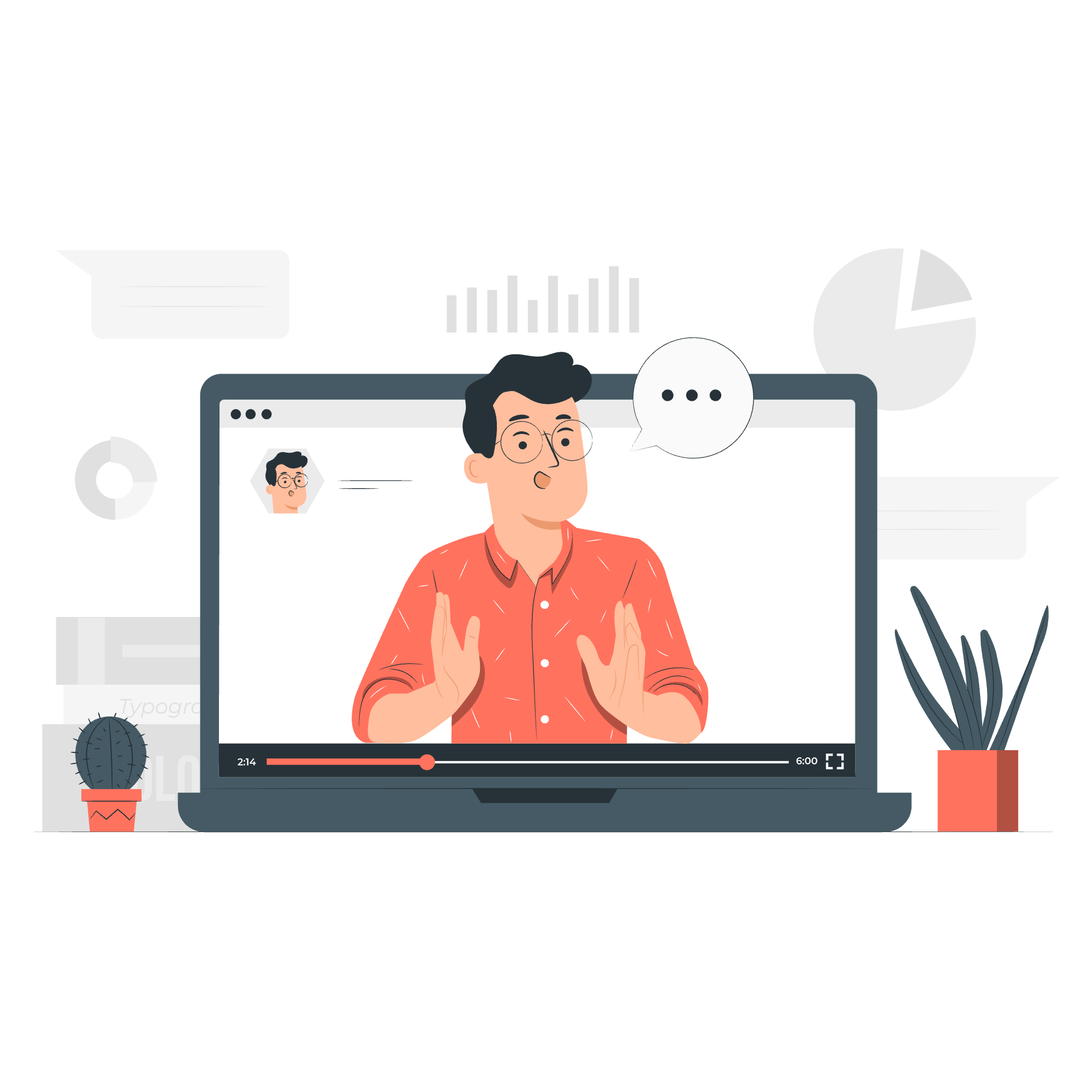
.Net Framework: Dasar C
Sebelum kita mulai menulis program C# pertama kita, sangat penting untuk memahami platform yang mendukungnya: .Net Framework. Bayangkan itu sebagai tanah di mana tanaman C# kita akan tumbuh dan berkembang.
Apa Itu .Net Framework?
.Net Framework adalah model pemrograman komprehensif dan konsisten yang dikembangkan oleh Microsoft untuk membuat aplikasi. Itu menyediakan lingkungan pemrograman yang dikendalikan di mana perangkat lunak dapat dikembangkan, dipasang, dan dieksekusi pada sistem operasi berbasis Windows.
Komponen Utama .Net Framework
-
Common Language Runtime (CLR): Ini adalah hati .Net Framework. Itu mengelola memori, eksekusi thread, eksekusi kode, pemeriksaan keamanan, dan layanan sistem lainnya.
-
Class Library: Koleksi jenis yang dapat digunakan kembali yang integrasikan erat dengan CLR. Itu seperti sebuah kotak peralatan yang penuh dengan komponen yang sudah dibuat dan dapat Anda gunakan dalam aplikasi Anda.
Bagaimana C# Bekerja dengan .Net Framework
Ketika Anda menulis kode C#, itu dikompilasi menjadi bahasa intermediat (IL) yang dapat berjalan di semua platform .Net. Kode ini kemudian dieksekusi oleh CLR, yang mengubahnya menjadi instruksi mesin yang dapat dipahami dan dieksekusi oleh CPU komputer Anda.
Ini adalah diagram sederhana untuk mengilustrasikan proses ini:
Kode Sumber C# -> Kode IL -> CLR -> Kode MesinLingkungan Pengembangan Terpadu (IDE) untuk C
Sekarang kita mengerti dasar-dasar nya, mari bicara tentang tempat kita akan menulis kode C#. Masuk ke Lingkungan Pengembangan Terpadu, atau IDE untuk pendek.
Apa Itu IDE?
IDE adalah seperti editor teks super-powered yang khusus untuk menulis kode. Itu menyediakan fitur seperti penyorotan sintaks, penyelesaian kode, dan alat debugging yang membuat menulis dan menguji kode menjadi lebih mudah.
Visual Studio: IDE Terbaik untuk C
Untuk pengembangan C#, Visual Studio dari Microsoft adalah IDE yang paling digunakan. Itu penuh dengan fitur yang akan membuat perjalanan pemrograman Anda lebih mulus dan menyenangkan.
Mengatur Visual Studio
- Unduh Visual Studio dari situs web resmi Microsoft.
- Jalankan penginstal dan pilih "Pengembangan desktop .NET".
- Ikuti petunjuk instalasi.
Setelah terinstal, Anda siap untuk membuat proyek C# pertama Anda!
Membuat Proyek C# Pertama Anda
- Buka Visual Studio
- Klik pada "Buat proyek baru"
- Pilih "Console App (.NET Core)" dan klik "Next"
- Nama proyek Anda (misalnya "HelloWorld") dan pilih lokasi untuk menyimpannya
- Klik "Create"
Visual Studio akan membuat file C# baru dengan kode dasar. mari kitauraikan ini:
using System;
namespace HelloWorld
{
class Program
{
static void Main(string[] args)
{
Console.WriteLine("Hello World!");
}
}
}-
using System;memberitahu program kita untuk menggunakan namespace System, yang berisi kelas fundamental dan kelas dasar. -
namespace HelloWorldmenentukan wadah untuk kode kita. -
class Programadalah tempat logika program kita berada. -
static void Main(string[] args)adalah titik masuk program kita. -
Console.WriteLine("Hello World!");mencetak "Hello World!" ke konsol.
Cobalah menjalankan program ini dengan menekan F5 atau mengklik tombol "Start". Anda seharusnya melihat "Hello World!" dicetak di jendela konsol. Selamat, Anda telah menulis dan menjalankan program C# pertama Anda!
Menulis Program C# di Linux atau Mac OS
Meskipun Visual Studio sangat bagus, itu terutama dirancang untuk Windows. Tetapi jangan khawatir, pengguna Mac dan Linux, Anda juga tidak terkecuali!
Visual Studio Code: Solusi Cross-Platform
Visual Studio Code (VS Code) adalah editor kode ringan, kuat, dan gratis yang berjalan di Windows, macOS, dan Linux. Itu sempurna untuk pengembangan C# di semua platform.
Mengatur VS Code untuk Pengembangan C
- Unduh dan instal VS Code dari situs web resmi.
- Buka VS Code dan pergi ke pandangan Ekstensi (Ctrl+Shift+X).
- Cari "C#" dan instal ekstensi C# resmi dari Microsoft.
- Instal .NET Core SDK untuk sistem operasi Anda dari situs web .NET resmi.
Membuat Proyek C# di VS Code
- Buka VS Code
- Buka terminal baru (Terminal -> Terminal Baru)
- Navigasikan ke lokasi tempat Anda ingin membuat proyek
- Jalankan perintah berikut:
dotnet new console -n HelloWorld
cd HelloWorld
code .Ini akan membuat aplikasi konsol baru, pindah ke direktori proyek, dan membukanya di VS Code.
Anda akan melihat file Program.cs dengan konten yang mirip seperti apa yang kita lihat di Visual Studio. Anda dapat memodifikasi dan menjalankan program ini seperti yang kita lakukan sebelumnya.
Untuk menjalankan program Anda, gunakan terminal dan ketik:
dotnet runKesimpulan
Apakah Anda di Windows, Mac, atau Linux, sekarang Anda memiliki alat untuk memulai perjalanan pemrograman C# Anda. Ingat, kunci untuk menjadi pemrogram yang hebat adalah latihan. Jangan takut untuk mencoba, membuat kesalahan, dan belajar dari mereka.
Seperti yang biasa kata gurunya saat itu, "Dalam pemrograman, seperti dalam memasak, satu-satunya cara untuk benar-benar belajar adalah untuk mencicipi!" Jadi, ayo mulai mengoding dan biarkan petualangan dimulai!
Tabel Metode C# Umum
Berikut adalah tabel metode C# umum yang Anda akan temui saat Anda mulai:
| Metode | Deskripsi | Contoh |
|---|---|---|
| Console.WriteLine() | Mencetak teks ke konsol dan menambah baris baru | Console.WriteLine("Hello, World!"); |
| Console.ReadLine() | Membaca baris teks dari konsol | string input = Console.ReadLine(); |
| int.Parse() | Mengkonversi string ke integer | int number = int.Parse("42"); |
| double.Parse() | Mengkonversi string ke double | double pi = double.Parse("3.14"); |
| string.ToUpper() | Mengkonversi string ke huruf besar | string upper = "hello".ToUpper(); |
| string.ToLower() | Mengkonversi string ke huruf kecil | string lower = "HELLO".ToLower(); |
| Math.Max() | Mengembalikan bilangan terbesar dari dua bilangan | int max = Math.Max(5, 10); |
| Math.Min() | Mengembalikan bilangan terkecil dari dua bilangan | int min = Math.Min(5, 10); |
| Array.Sort() | Mengurutkan elemen dalam array | Array.Sort(myArray); |
| List |
Menambahkan elemen ke List | myList.Add(newItem); |
Selamat coding!
Credits: Image by storyset
